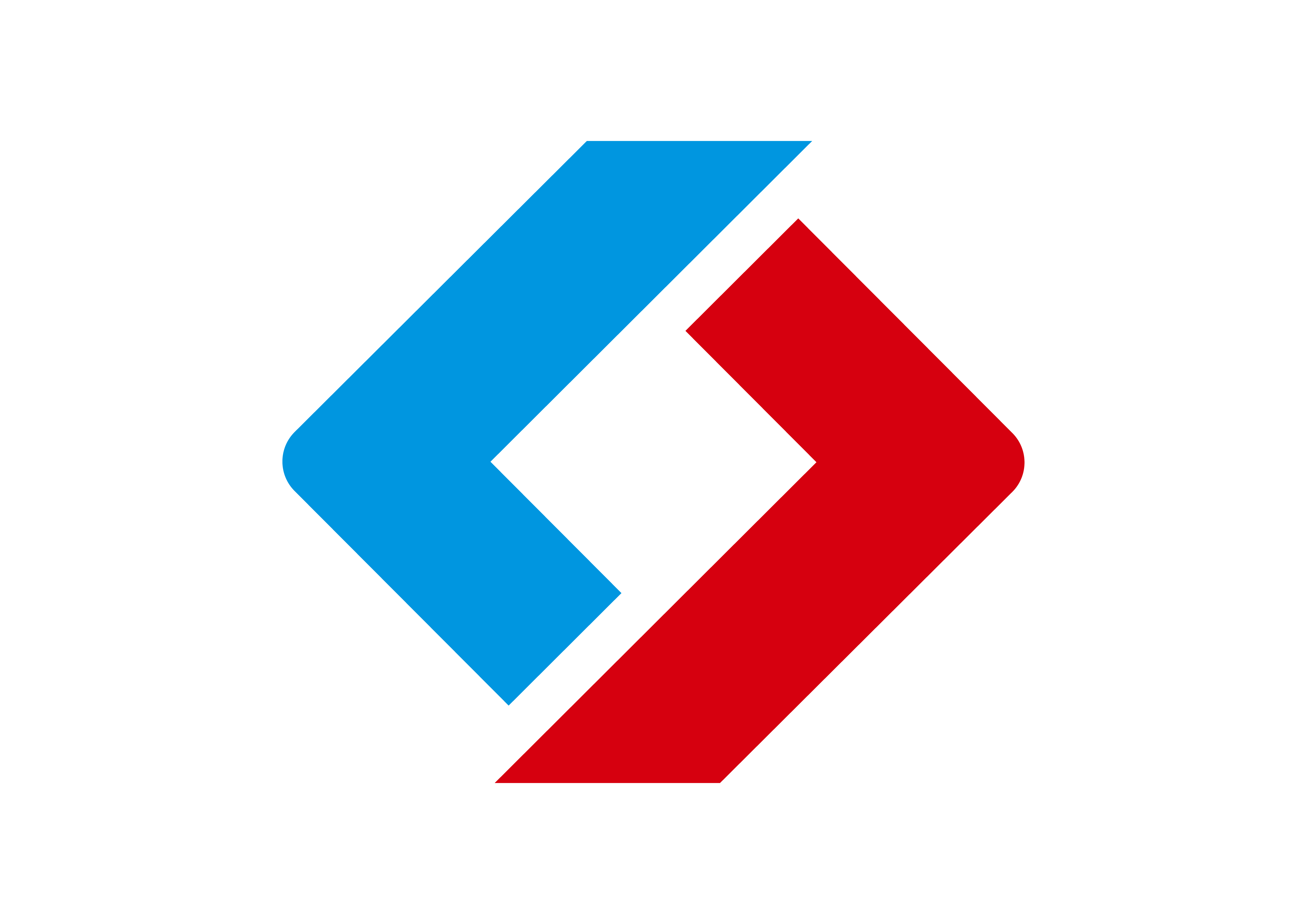PPT2010的新功能
发布者:cj_sfy 发布时间:2011-11-07 14:11:05 点击数:
PPT2010的新功能
PPT2010是PPT的最新版本,在PPT2010中,又增加了不少新功能,而所有PPT2010中新增加的功能都是为了让PPT幻灯片更好看,效果更棒的。
PPT2010的录制幻灯片演示是一项新功能,该功能可以记录PPT幻灯片的放映时间,同时,允许用户使用鼠标或激光笔或麦克风为幻灯片加上注释。也就是制作者对PPT2010的一切相关的注释都可以使用录制幻灯片演示功能记录下来,从而使得PPT2010的幻灯片的互动性能大大提高。而其最实用的地方在于,录好的幻灯片可以脱离讲演者来放映。
在PPT2010幻灯片放映功能区找到录制幻灯片演示功能,单击之后出现录制幻灯片演示对话框,默认是勾选幻灯片动画和计时与旁白和激光笔的,此处需要用户根据实际需要去选择。点击开始录制按钮,开始放映PPT幻灯片,当幻灯片放映结之后结束就可以了。
在PPT2010中,新增加了一个名为广播幻灯片的功能,这个功能使得观众或其他用户可以通过网络观看PPT的放映。这样就可以解决以往在放映PPT幻灯片时,投影过小使得后面的观众看不清的弊病。使用PPT2010的广播幻灯片功能,只要大家都有电脑,接入网络,就可以同步观看PPT了。因此,这个功能非常适合在电子教室中使用。
在PPT2010中找到幻灯片放映标签下的广播幻灯片项,在广播幻灯片窗口中点击启动广播按钮,在弹出的窗口中点击开始广播按钮,根据提示,在PPT2010配置广播之后输入自己的WINDOWS LIVE ID,也就是原来的MSN用户名和密码,当PPT2010联接上服务之后就会自动分配一个地址,将这个地址发送给网络上的观众,观众通过浏览器打开这个网址,就可以同步观看正在放映的PPT幻灯片了。需要注意的是,在广播中的PPT是无法修改的,要修改只能是结束PPT的广播再修改。
用PPT2010制作高清视频相册 目前能实现1024*768的高清视频相册制作的视频编辑software还寥寥。并且效果都比力模式化。如果你尝尝试使用PPT 2010来制作高清视频相册,你将会发明,这还真是一个不错的主意。在PPT 2010中,图片的3D效果和图形范式是别的视频software不克不及比拟的,转场动画效果也万分富厚。并且更重要的是PPT 2010的编辑方式灵活,出格是文字处理。底下咱们就来看看PPT 2010中制作高清视频相册的具体方法吧!
注:在制作高清视频相册前,起主要包管相片的质量不克不及细雨1024*768的分辩率,目前300万像素以上数码相继军能餍足咱们本文的目的。
海量图片1分钟“安家”相册中
做视频相册的熬头道工序,是先把大量的相片搬进编辑页面中。在PPT 2010中,咱们可以设置好相册的模板效果,之后一次性搬进去。之后这些相片就会按顺序自动生成页面。
打开PPT 2010,点击“插进去”菜单,睁开插进去菜单的功能面板。点相册按钮,在“文件/磁盘”中找到相片的位置,全部选中。如果点底下的“新建文本框”,会在相封爵面后面增长一个对于相册说明的页面。接下来设置好相册的版式,以及相册的主体范式。在右面的预览窗口底下咱们可以对于每一张相片做旋转、相比较度和亮度的调整。非常方便(图1)。
提醒:在这搭的设置比力重要,咱们先设置相册的模板范式,和对于每一张相片做好调整,那么后面的工作就只举行银幕的效果处理,相对于就轻松多了。 图1 PPT2010相册设置
设置完成后,点“创建”按钮。一个多页面的相册模板就完成了,底下咱们将对于页面的相册模板做进一步的银幕效果调整。
灵活设计,让相册创意统统
OfficeBa对于PPT 2010的封面及图片处理都有相关的大量文章,那么本文将对于这两方面就未几介绍了。不过只在相册中巨著几个酷炫效果那也没多大意义。最重要的是要有创意,如许的视频相册才有看头。
在PPT 2010中编辑相册的最大的好处就是,在排版上比视频编辑software更灵活。例如壮大的文字处理功能,这搭不仅可以举行各种方式的摆列,还可随意调整文字的间距。另外对于版式咱们可以做灵活的处理,例如巨细的配搭可自由 的调整(图2)。
动画效果,PPT 2010更强
PPT 2010中的动画效果有很大的改观。点“动画”菜单,睁开动画工能面板,在动画效果面板中,咱们可以瞅见很直观的动画效果,点选就可施用(图3)。在这搭的效果大家感觉太少不克不及餍足需要,那么点“自界说动画”,在右面的自界说动画设置面板中不仅提供了大量的动画效果,咱们还可以设置动画路径和动画的时间长度等。
图3 PPT 2010动画效果 提醒:要想视频相册有更好的效果,除开新增动画外,咱们如果根据相片的情况设置一些声音,让动画效果配上声音,那又会大不同样。在功能面板中的“切换声音”按钮中为咱们提供很多的声音效果。
视频输出,由我掌控
颠末前边的辛苦工作,最后就是视频的输出了。这搭咱们要将相册生成自动播放的视频动画效果(输出的是自动播放模式,与电子相册的视频同样自动播放,要在电视上播放时需要将电脑和电视连接)。
点“幻灯放映”菜单,睁开幻灯输出的功能面板。这搭咱们起主要将输出的银幕设置成1024*768的银幕。如果有迈克风的话,这搭还可以直接在PPT 2010中给相册配音(图4)。 图4 PPT 2010给相册配音
设置完成后,点“排演记时”,这时幻灯片按预览方式开始播放,在荧幕的左上角有一个时间节制窗口,时间按秒计算,按需要,你决定银幕的播放长度(一般节制在3~5秒),当你感觉合适的时候,就按回车键,继续下一页的播放时间节制,当感觉合适的时候再按回车键,继续下一个页面,直至整个相册的播放竣事,所有的过程都需要你自己节制。完成后咱们就瞅见所有的银幕效果都以缩略图的情势预示出来了(图5)。
图5 PPT 2010相册完成
在这搭的每个页面的图片都直接预示出来了,动画效果,播放的时间是非。这搭只能举行动画的新增和删去处理,其他方面都不克不及举行修改了,现在一个与众不同的视频相册就算编辑完成了。 时间:2010-10-22 8:38:20,点击:538【打印】【封闭】 上一篇:在PPT2010中运用相册功能迅速实现PPT图片演..
注:在制作高清视频相册前,起主要包管相片的质量不克不及细雨1024*768的分辩率,目前300万像素以上数码相继军能餍足咱们本文的目的。
海量图片1分钟“安家”相册中
做视频相册的熬头道工序,是先把大量的相片搬进编辑页面中。在PPT 2010中,咱们可以设置好相册的模板效果,之后一次性搬进去。之后这些相片就会按顺序自动生成页面。
打开PPT 2010,点击“插进去”菜单,睁开插进去菜单的功能面板。点相册按钮,在“文件/磁盘”中找到相片的位置,全部选中。如果点底下的“新建文本框”,会在相封爵面后面增长一个对于相册说明的页面。接下来设置好相册的版式,以及相册的主体范式。在右面的预览窗口底下咱们可以对于每一张相片做旋转、相比较度和亮度的调整。非常方便(图1)。
提醒:在这搭的设置比力重要,咱们先设置相册的模板范式,和对于每一张相片做好调整,那么后面的工作就只举行银幕的效果处理,相对于就轻松多了。 图1 PPT2010相册设置
设置完成后,点“创建”按钮。一个多页面的相册模板就完成了,底下咱们将对于页面的相册模板做进一步的银幕效果调整。
灵活设计,让相册创意统统
OfficeBa对于PPT 2010的封面及图片处理都有相关的大量文章,那么本文将对于这两方面就未几介绍了。不过只在相册中巨著几个酷炫效果那也没多大意义。最重要的是要有创意,如许的视频相册才有看头。
在PPT 2010中编辑相册的最大的好处就是,在排版上比视频编辑software更灵活。例如壮大的文字处理功能,这搭不仅可以举行各种方式的摆列,还可随意调整文字的间距。另外对于版式咱们可以做灵活的处理,例如巨细的配搭可自由 的调整(图2)。
动画效果,PPT 2010更强
PPT 2010中的动画效果有很大的改观。点“动画”菜单,睁开动画工能面板,在动画效果面板中,咱们可以瞅见很直观的动画效果,点选就可施用(图3)。在这搭的效果大家感觉太少不克不及餍足需要,那么点“自界说动画”,在右面的自界说动画设置面板中不仅提供了大量的动画效果,咱们还可以设置动画路径和动画的时间长度等。
图3 PPT 2010动画效果 提醒:要想视频相册有更好的效果,除开新增动画外,咱们如果根据相片的情况设置一些声音,让动画效果配上声音,那又会大不同样。在功能面板中的“切换声音”按钮中为咱们提供很多的声音效果。
视频输出,由我掌控
颠末前边的辛苦工作,最后就是视频的输出了。这搭咱们要将相册生成自动播放的视频动画效果(输出的是自动播放模式,与电子相册的视频同样自动播放,要在电视上播放时需要将电脑和电视连接)。
点“幻灯放映”菜单,睁开幻灯输出的功能面板。这搭咱们起主要将输出的银幕设置成1024*768的银幕。如果有迈克风的话,这搭还可以直接在PPT 2010中给相册配音(图4)。 图4 PPT 2010给相册配音
设置完成后,点“排演记时”,这时幻灯片按预览方式开始播放,在荧幕的左上角有一个时间节制窗口,时间按秒计算,按需要,你决定银幕的播放长度(一般节制在3~5秒),当你感觉合适的时候,就按回车键,继续下一页的播放时间节制,当感觉合适的时候再按回车键,继续下一个页面,直至整个相册的播放竣事,所有的过程都需要你自己节制。完成后咱们就瞅见所有的银幕效果都以缩略图的情势预示出来了(图5)。
图5 PPT 2010相册完成
在这搭的每个页面的图片都直接预示出来了,动画效果,播放的时间是非。这搭只能举行动画的新增和删去处理,其他方面都不克不及举行修改了,现在一个与众不同的视频相册就算编辑完成了。 时间:2010-10-22 8:38:20,点击:538【打印】【封闭】 上一篇:在PPT2010中运用相册功能迅速实现PPT图片演..
PPT2010可以做出媲美FLASH的动画,且PPT2010做动画的方法十分简单,因为在PPT2010中动画就是点、线、面动画的结合,因此可以把PPT动画分解为点、线、面动画来制作。
PPT直线动画的制作又分为横线、竖线和斜线。PPT中直线的运动不外是横向从左至右从右至左,竖线自上而下或自下而上,斜线的穿插。以横线从左至右运动为例,在PPT中放置一条横线,想做出横线从左至右出现的效果,需要用飞入效果,方向选择为自左侧开始,这样预览这个效果可以看到这条横线从左至右出现,视觉上是这条横线从屏幕左侧“走”入PPT。
如果想做出竖线的飞入动画,那么就在动画效果那里选择自上开始即可。
以往在PPT中,如果在某一页面制做了动画效果,那么,这个动画效果是无法通过复制到其他页面中去的,更不用说在多个PPT幻灯片中复制动画效果了。在PPT2010中,新增了名为动画刷的工具,该工具允许用户把现成的动画效果复制到其他PPT页面中。
而且,动画刷工具,可以帮助用户把其他PPT中的优秀的动画复制到自己的PPT中加以利用,以节省制做PPT的时间。
PPT2010的动画刷使用起来非常简单,选择一个带有动画效果的PPT幻灯片元素,点击PPT功能区动画标签下的高级动画中的动画刷按钮,或直接使用动画刷的快捷键:ALT+SHIFT+C,这时,鼠标指针会变成带有小刷子的样式,与格式刷的指针样式差不多。找到需要复制动画效果的页面,在其中的元素上单击鼠标,则动画效果已经复制下来了。在多个PPT之间复制动画效果也是这么简单。通过PPT2010的动画刷工具,用户可以快速地制做PPT动画了。